Kuigi Microsoft ei toeta enam Windows XP ametlikult, on see endiselt tohutult populaarne opsüsteem. Nüüd on inimestel ilmselgelt hea aeg võimaluse korral Windows 7 või 8 üle minna, kuid mitte kõik ei saa ega taha erinevatel põhjustel XP-st täielikult lahkuda. Aeg liigub edasi ja sellised probleemid nagu tarkvara ühilduvus ja eriti draiveri tugi muutuvad lõpuks suuremaks probleemiks, kui kasutate Windows XP-ga varustatud arvuti jaoks uuemat riistvara.
Üks valdkond, kus Windows Vista, 7 ja 8 on XP-ga võrreldes palju paremaks muutunud, on draiveritoetus karbist väljas, mistõttu on XP installiketas CD ja teised DVD. See on ilmselgelt suur abi, kuna video, emaplaadi, draivi kontrolleri, heli ja võrgutarkvara tuvastamine ning draiverite automaatne installimine võib säästa aega ja vaeva, eriti kui te ei pääse draiverite allalaadimiseks Internetti, kuna teie võrguadapteril on draiverit pole installitud.
Kõigi õigete draiverite leidmine Windowsi uuesti installimisel võib osutuda üsna raskeks, mõned võivad pärineda tootja veebisaidilt, teised võivad olla tundmatu või lakitud riistvara jaoks. DriverPacks on sadade draiverite komplekt, mille integreerite Windows XP installikettale ja seejärel, kui Windows installib, installitakse automaatselt ka nendesse pakettidesse kuuluvad vajalikud riistvaradraiverid. See on kena lahendus, kui peate mitte midagi tegema, kui detektiivide mängimise või mõne muu arvuti kasutamise asemel ootama mõni lisaminut, et saada draiverid puhtaks installimiseks. DriverPacks toodab ka pakette Vista ja Windows 7 jaoks, kuid need on vähem kasulikud, kuna DriverPacksi süsteemi pole nende toetamiseks kunagi värskendatud. Vista ja 7 jaoks on veel üks meetod, mille abil saate draiverite installimiseks pärast opsüsteemi installimist luua DVD / USB.
Siin näidatakse teile, kuidas luua Windows XP installiketas, mis installib enamiku, kui mitte kõiki teie olulisi draivereid. Teil on vaja Windows XP installi CD. Pange tähele, et saate plaadi luua Windows Vista / 7/8 / 8.1 süsteemi abil, kuid ilmselgelt installib see ainult Windows XP.
1. Sisestage Windows XP installi CD ja kopeerige kõik failid / kaustad oma arvuti kausta, näiteks C: \ WindowsXP.

2. Laadige alla DriverPacks Base ja asetage iseavanev käivitatav fail uude kausta, nt C: \ DriverPacks. Käivitage fail DriverPacks Base ja laske sellel sisu ekstraheerida.
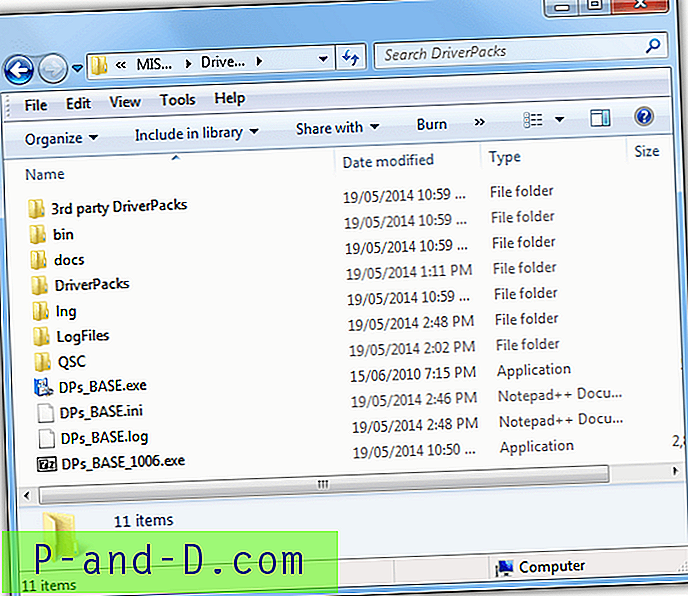
3. Laadige XP jaoks alla vajalikud draiverid . Saadaval on mitu, kuid soovitame teil oma arvuti korrektseks tööks, st kiibistik, graafika, LAN, WLAN, heli ja massmälu, kinni pidada kõige kriitilisematest draiveritest. Sellised pakendid nagu veebikaamerad või Bluetooth on vähem olulised ja nende tähendus on kolmanda osapoole poolt - neid ei ole ametlikult testitud ja need võivad põhjustada probleeme.
Oluline märkus on see, et nendel päevadel levitatakse DriverPackse ainult torrentidena, nii et vajate kas torrentiklienti või kasutate midagi sellist nagu Bitlet, mis võimaldab teil veebibrauseri kaudu torrente alla laadida. Pakendid on alati korralikult seemnetega ja need tuleks kiiresti alla laadida.

Kui soovite ruumi vähendada ja lisada näiteks oma arvuti jaoks ainult ühe draiverite komplekti, laadige alla graafikapakett, mis sisaldab vajalikke draivereid. Näiteks graafika A sisaldab enamikku nVidia ja AMD / ATI draiveritest, graafika B sisaldab Inteli videodraiverit jms. Sarnane asi kehtib ka helipakkide puhul.
4. Kopeerige allalaaditud pakid kausta C: \ DriverPacks \ DriverPacks või sammuga 2 loodud kausta. Ärge neid lahti pakkige, kuna need on 7z arhiivid.
5. Käivitage kaustast C: \ DriverPacks DPs_BASE.exe, laiendage seadete puud ja klõpsake nuppu Asukoht. Lehel, kus palutakse teil valida platvormi asukoht, veenduge, et valitud oleks „ketas”, klõpsake nuppu Sirvi ja leidke kaust, kuhu kopeerisite Windows XP CD sisu sammus nr 1. Seejärel tuvastab see kaustas asuva opsüsteemi.
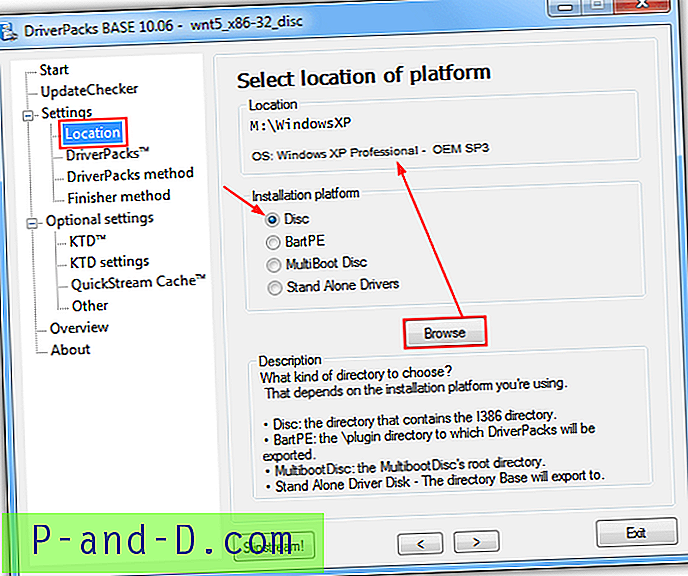
6. Valige Seaded> DriverPacks ja valige paketid, mida soovite integreerida, ja klõpsake nuppu Edasi. Allpool asuv massmälurežiimi režiim on kasulik, kui kasutate oma arvutis SATA- või RAID-kontrollerit. Lisateabe saamiseks lugege meie artiklit XP-st SATA / RAID-i kohta.
7. Veenduge, et aknas Seaded> Driverpacks meetod oleks valitud 2. meetod. Seadete ülevaatamiseks klõpsake nuppu Ülevaade või klõpsake lihtsalt nuppu Slipstream! nuppu protsessi alustamiseks, see ei tohiks võtta rohkem kui paar minutit.
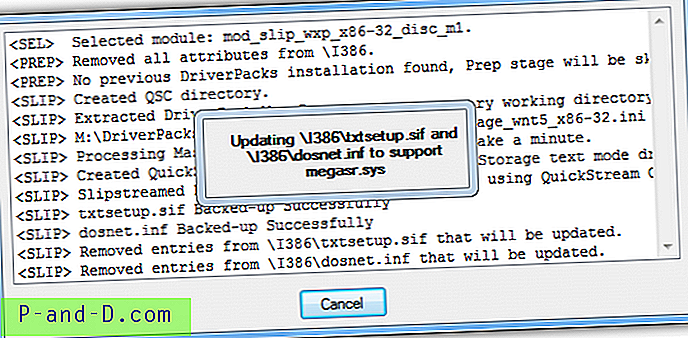
8. XP + draiverite plaadi tegelikuks installimiseks on veel paar sammu, kõigepealt peate looma ISO-faili ja seejärel põletama selle plaadile või USB-le. ISO- allalaaditava RVM-integraatori loomiseks, mis on nLite'iga veidi sarnane tööriist.
9. Käivitage arhiivi sees käivitatav fail ja minge vahekaardile Tee ISO, klõpsake nuppu, et sirvida asukohta, mis hoiab XP-kausta alates 1. sammust, seejärel klõpsake nuppu, et anda uue ISO-faili jaoks failinimi ja kaust. Klõpsake nuppu Valmista.
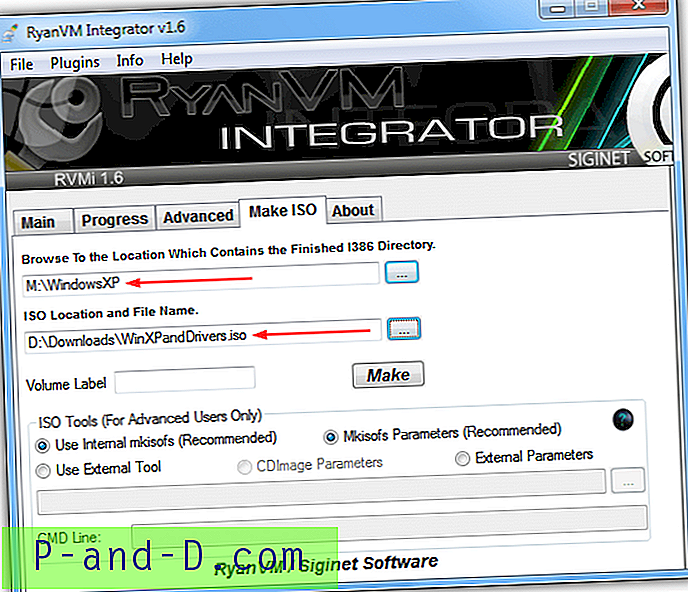
10. Viimane samm on kas ISO-pildi DVD-le kirjutamine või USB-le kirjutamine. Meil on nimekiri 10st tööriistast, mis võivad ISO-kujutisi kettale salvestada või installimise ajal natuke kiiremini kirjutada, kirjutades Windowsi ISO USB-mälupulgale, kasutades ühte meie artiklis pakutavast 10-st Windowsi-USB-tööriistast.
Nüüd peate vaid arvuti buutima USB-le või CD / DVD-le, nagu tavaliselt Windowsi installimisel ning seadistus- ja installiprotsessil. Enne sinise XP installiliidese juurde jõudmist hakkavad Driverpacks kaevandama end kõvakettale, mis on protsessi käigus installimiseks valmis.
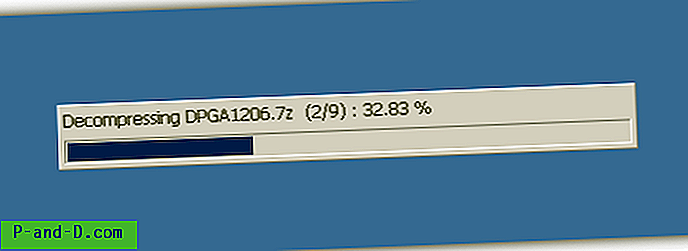
Kui kõik läheb hästi, installitakse Windows XP ja kõik olulised draiverid on juba installitud, mis tähendab, et saate asuda ja teha muid asju ilma probleemideta ühilduvate draiverite otsimisel ja installimisel.
Märkus. On palju muid lisad, mida saate lisada XP voogesituse tööriistadega (nt nLite) XP installiketasse, näiteks üksikud draiverid, hoolduspaketid ja kiirparandused jne. Kui teete seda ka, peate veenduma, et draiveripaketid lisatakse viimati, nii et kasutage kõigepealt nLite või RVM Integratorit, seejärel kasutage selles juhendis sisalduvaid Driverpacks.





